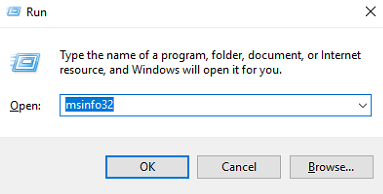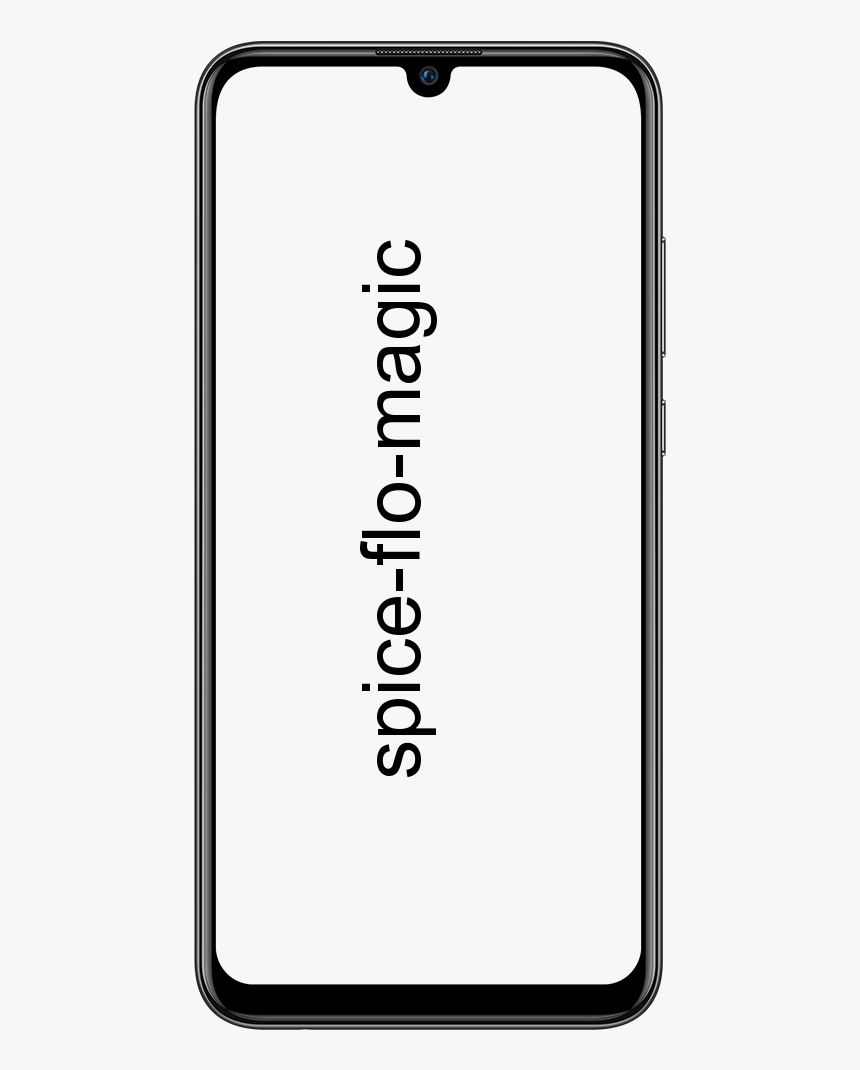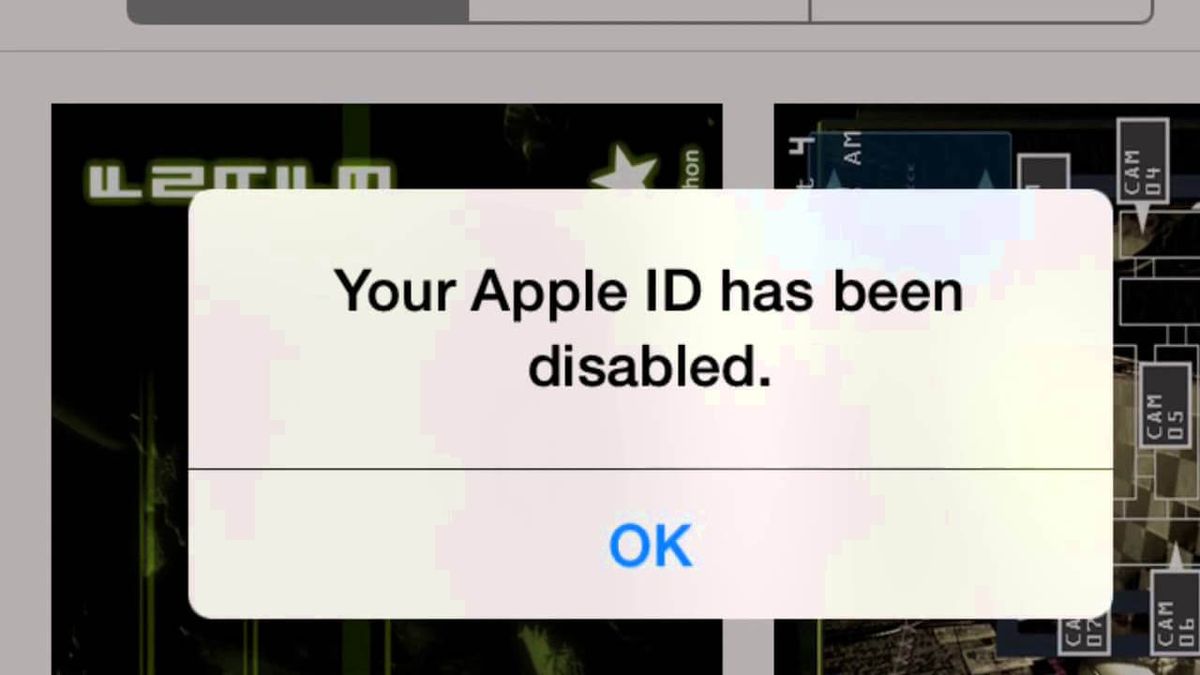Статус Бамберга у бесконачном ратовању - како то поправити

Да ли желите да поправите статус Бамберга у Цалл оф Дути: Инфините Варфаре? Цалл оф Дути: Инфините Варфаре је још један пуцач у првом лицу или акциона видео видео игра коју је дизајнирао Инфинити Вард, а објавио Ацтивисион 2016. Игра је доступна за ПлаиСтатион 4, МС Виндовс, Ксбок Оне платформе. Међутим, све франшизне игре ЦОД које имају различите проблеме не можемо порећи да се углавном корисници рачунара суочавају са грешкама или грешкама. Није могуће придружити се сесији, Статус: Бамберга порука о грешци укључена Цалл Оф Дути Инфините Варфаре је један од њих и ако наиђете на исти, погледајте овај водич.
Кад год наслов препоручује, ова посебна порука о грешци се појављује кад год играчи покушавају да се придруже мрежној сесији (више играча). До овог проблема може доћи и на Виндовс рачунару или на другим платформама конзола. Како овај проблем погађа тоне играча, ево овде смо пронашли мноштво уобичајених и радних решења која бисте требали једном испробати.
Такође погледајте: Цалл оф Дути Мобиле: Погледајте захтеве и како играти
Узроци:
- Неконзистентност игре - Ако ову грешку гледате на рачунару, можда имате посла са недоследношћу која се може отклонити једноставним поновним покретањем игре. Као што ради за све кориснике Виндовс-а где је игра већ дуже време у режиму мировања.
- НАТ је затворен - Најчешћи разлог који ће генерисати овај код грешке је инстанца у којој је НАТ затворен. Ако је то случај, можете да решите проблем ручним прослеђивањем портова или укључивањем УПнП-а ако га прегледач подржава.
- ТЦП / ИП недоследност - Ако се суочите са овим проблемом на конзоли, можете га решити због чињенице да ваша конзола преузима нетачне мрежне информације, тако да веза не може да се успостави. У овој ситуацији можете да решите проблем помоћу статичке ИП адресе.
Различити начини поправљања статуса Бамберга у ЦОД бесконачном ратовању
Као што сви знамо да само поновно покретање рачунара или конзоле или такође поновно покретање одређене игре може већину времена решити поменуту поруку о грешци. Међутим, то можда неће радити за све играче све време. Дакле, само погледајте на брзину неке од могућих метода поправљања статуса Бамберга у ЦОД Инфините Варфаре!

скенирај апк за вирус
Означите и укључите НАТ
Укључивање НАТ-а (Превођење мрежне адресе) један је од најважнијих делова за играче ако дође до грешке са НАТ типом. У овој ситуацији сервери за игре неће бити повезани током играња игара на рачунару / Ксбок / ПС4 конзоли. Дакле, прво можете да проверите свој НАТ тип у наставку.
За Виндовс:
- Притисните тастер Виндовс на тастатури да бисте једноставно отворили мени Старт. Можете и да додирнете Старт.
- Сада унесите Ксбок Нетворкинг и притисните Ентер.
- Овде можете видети НАТ тип је активиран или затворен. Ако видите да НАТ тип приказује „Тередо није у стању да се квалитетује“, то значи да је затворен.
- Дакле, само додирните дугме „Поправи“ испод и систем би требало да реши проблем.
Надам се да сада можете да решите проблем Статус Бамберга у ЦОД Инфините Варфаре!
За Ксбок:
- Притисните Ксбок дугме на контролеру
- Затим идите на мени Водич.
- Изаберите Систем> Изаберите Поставке> Премести у мрежу.
- Изаберите Нетворк Сеттингс> Хеад то Цуррент Нетворк Статус.
- Сада проверите НАТ тип да ли приказује Отворено или Затворено.
- Ако је затворен, покушајте да га решите помоћу доње опције.
За ПС4:
- Из главног ПС4 менија, идите на Сеттингс.
- Тада можете приступити менију Нетворк> Пређите на Виев Статус Цоннецтион.
- Ако примате НАТ ТИпе 2/3, онда би требало да проверите рутер или да се обратите добављачу Интернет услуга да бисте га омогућили.
Ако се и даље суочите са проблемом „Статус Бамберга у ЦОД Инфините Варфаре-у“, пређите на другу методу!
Укључите УПнП да бисте отворили НАТ
Ако сте потврдили да је ваш НАТ из неког разлога ограничен или затворен. И зато добијате поруку о грешци Бамберга у својој игри Инфините Варфаре ако покушавате да се придружите на мрежи, онда ће вам овај корак добро доћи. УПнП (Универсал Плуг анд Плаи) можете да укључите у подешавањима рутера.
Подесите прослеђивање порта
- У почетку покрените било који веб прегледач на рачунару.
- Затим се пријавите на страницу са подешавањима или. почетна страница рутера.
- Идите на Напредну бежичну опцију> Изаберите Прослеђивање порта. (НАТ прослеђивање)
- Сада укључите УДП или ТЦП портове како следи за све три платформе за игре.
- ПЦ (ТДП): 3074, 27015-27030, 27036-27037
- ПС4 (ТЦП): 80, 443, 1935, 3074, 3478-3480
- ПЦ (УДП): 3074, 4380, 27000-27036
- ПС4 (УДП): 3074, 3478-3479
- Ксбок Оне (ТЦП): 53, 80, 3074
- Ксбок Оне (УДП): 53, 88, 500, 3074, 3076, 3544, 4500
- Када завршите, поново покрените рачунар или рутер.
- Ако користите Ксбок Оне или ПС4, поново покрените и конзолу или рутер.
Ако се и даље суочите са проблемом „Статус Бамберга у ЦОД Инфините Варфаре-у“, пређите на другу методу!
Користите статичку ИП адресу (само конзола)
Коришћење статичке ИП адресе такође може присилити вашу конзолу да правилно покрене игру. Али пре свега, требало би да проверите своју статичну ИП адресу са рачунара.
- Прво омогућите Виндовс ПЦ / Лаптоп.
- Додирните Старт> Инпут цмд и додирните командну линију десним тастером.
- Изаберите Покрени као администратор.
- Сад, унесите ипцонфиг на командној линији и притисните Ентер.
- Овде ћете добити ИПВ4 адресу. Запишите адресу.
- Идите на ПС4 Сеттингс> Селецт Нетворк> Мове то Виев Цоннецтион Статус.
- (Ксбок) Пређите на Ксбок Сеттингс> Селецт Алл Сеттингс> Нетворк> Нетворк Сеттингс.
- Дакле, унесите копирану ИПВ4 адресу у одељак ИП адреса.
- Сачувајте промене, а затим поново покрените конзолу.
То је све, момци.
Закључак:
Овде је све о „Поправи статус Бамберга у ЦОД Инфините Варфаре-у“. Надам се да вам је овај водич био прилично користан. Такође, једно од ових решења у овом упутству ће спасити ваш рачунар од ове грешке. Ако имате питања, питања или повратне информације, запишите одељак за коментаре у наставку!
Такође прочитајте: